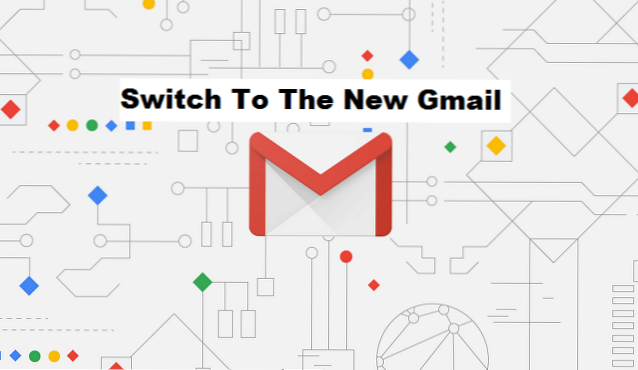
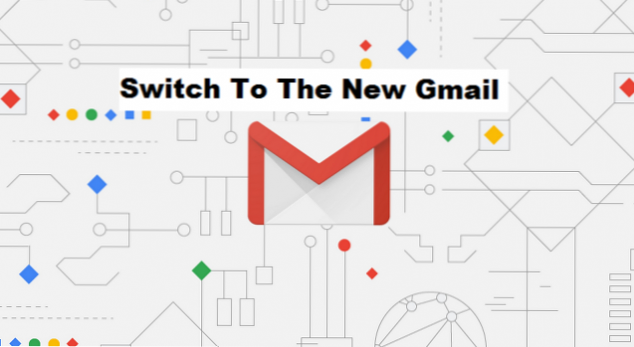
Gmail har alltmer ökat sin användarbas, Gmail registrerar nu cirka 1,5 miljarder månadsbrukare. Varje internetleverantör drömmer om att ge intressanta och användbara nya funktioner för att hålla sig framåt i den här jetåldern och som sådan har Gmail blivit ett nytt gränssnitt för att ge bättre service till sina användare. det här nya gränssnittet är riktigt coolt och jag ska visa dig hur du byter till den nya Gmail.
Google tillkännagav en stor uppdatering till Gmail, och lägger till funktioner som högprioriterade meddelanden, konfidentiellt läge och bättre offline-support.
Gmails nya gränssnitt rullar ut till användarna. Det erbjuder det bekanta enkla textbaserade gränssnittet från det vanliga Gmail du alla vet och känner till, men det hävdar att det är mer användbart. Om du vill ta det för en tur, är det enkelt att slå på det. Alla funktioner kommer inte att vara tillgängliga för Gmail-webben vid lanseringen. De omedelbara tillgängliga funktionerna inkluderar smarta svar som Gmail-mobilversionen, möjligheten att snooze e-postmeddelanden och en ny verktygspanel på höger sida av Gmails gränssnitt för enkel uppgraderad åtkomst till uppgifter och calendar.it har också ett "konfidentiellt läge" som skyddar utgående e-postmeddelanden
Processen att få det nya utseendet och funktionerna beror på vilken typ av Google-konto du har. Om du inte har möjlighet att aktivera den nya funktionen, oavsett om du är en G Suite-administratör eller en vanlig användare, fortsätt kontrollera.
Många Gmail-användare har dock gjort klagomål om den nya Gmail-designen, efter att de hade en övergång till den nya Gmail fick de inte tillfredsställelse (gränssnittskort). Men lita på mig, du kan aldrig berätta förrän du byter till den nya Gmail och utforskar den snabba designen och de extra funktionerna. Alla har en smak av vad de tycker om och hur de gillar det, så vad väntar du på? Byt till den nya Gmail på webben och njut av. Den goda nyheten är att du kan växla tillbaka till den gamla versionen (gränssnitt) efter att du har kollat in den nya Gmail, det vill säga om du vill.
Vill du byta till den nya Gmail?
Nu när du har en djup kännedom om hur den nya Gmail ser ut och vad den har att erbjuda, låt oss fortsätta hur du byter till den nya Gmail.
Så byter du till den nya Gmail
1. Logga in på ditt Gmail-konto via webben.
2. Klicka på inställningsväxelikonen längst upp till höger på skärmen.

3. Klicka på "Prova den nya Gmail".

Du kan också anpassa din Gmail för att se hur du skulle älska genom att utforska skärmens täthet och aktivera teman.
Notera: Om du återgår till den mer välbekanta layouten kan du ändå välja att ändra tillbaka till den nya versionen. Gå helt enkelt tillbaka till Inställningar och klicka på "Prova den nya Gmail".
När du startar den nya Gmail för första gången kan användarna välja "standard", "bekvämt" och "kompakt" -läge.
Ofta ställda frågor och svar
F: Kan jag återgå till den gamla Gmail när jag har provat ny Gmail?
EN: Ja, som jag tidigare sagt, kan du återgå genom att bara följa samma process.

